Il est possible d’intégrer, dans une maquette de courrier, l’image (ici, la radio) du patient pour laquelle a été saisi un compte-rendu, en plus du compte-rendu lui-même : pour cela, il est nécessaire d’utiliser la fonction “Image prédéfinie”.
Avant de pouvoir l’intégrer à un document type, cela suppose en amont la saisie du compte-rendu sur la radio.
Pour ajouter l’image du compte-rendu radio dans une maquette de courrier, suivez le chemin ci-dessous :
Page d’accueil > Paramétrage > Courrier > Documents types
- Sélectionnez votre maquette de courrier.
- Cliquez sur « Ouvrir ce document ».
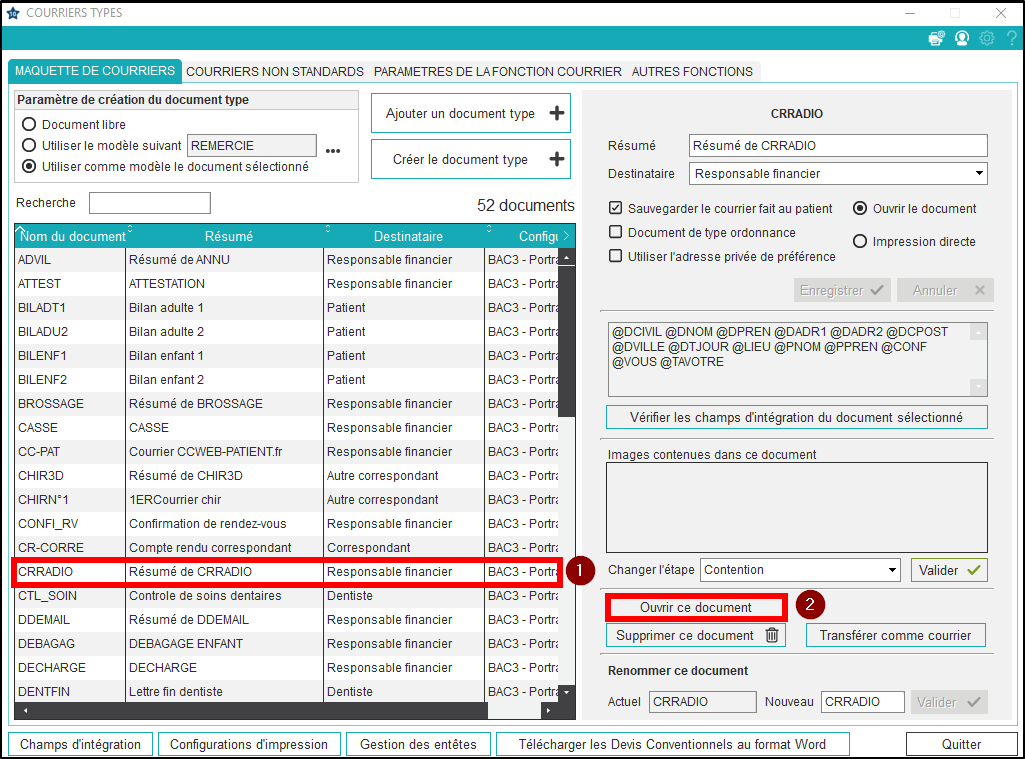
Une fois dans le logiciel Word :
- Cliquez sur la double flèche pour dépliez le bandeau « Ajout d’images ou de champs d’intégration ».
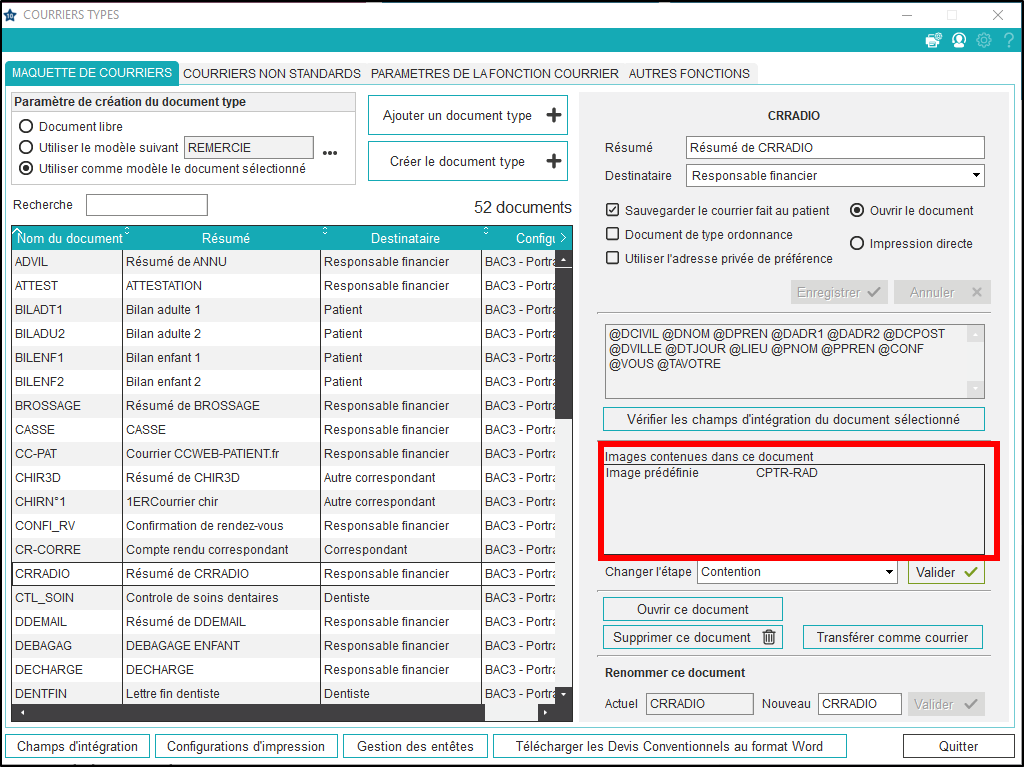
- Cliquez sur « Une image prédéfinie ».
- Choisissez parmi les images prédéfinies disponibles.
Note : seul le compte-rendu radio est utilisable lors d’une activité exclusive en Orthodontie.
- L’image du compte-rendu radio sélectionnée apparaît dans le tableau.
- Sur le document, l’image est représentée par un rectangle noir en haut à gauche.
- Déplacez l’image prédéfinie à l’emplacement souhaité.
Important : pour garder le même rapport hauteur/largeur et éviter toute déformation, pensez à toujours agrandir ou rétrécir l’image à partir d’un coin.
- Enregistrez votre courrier.
- Fermez le document.
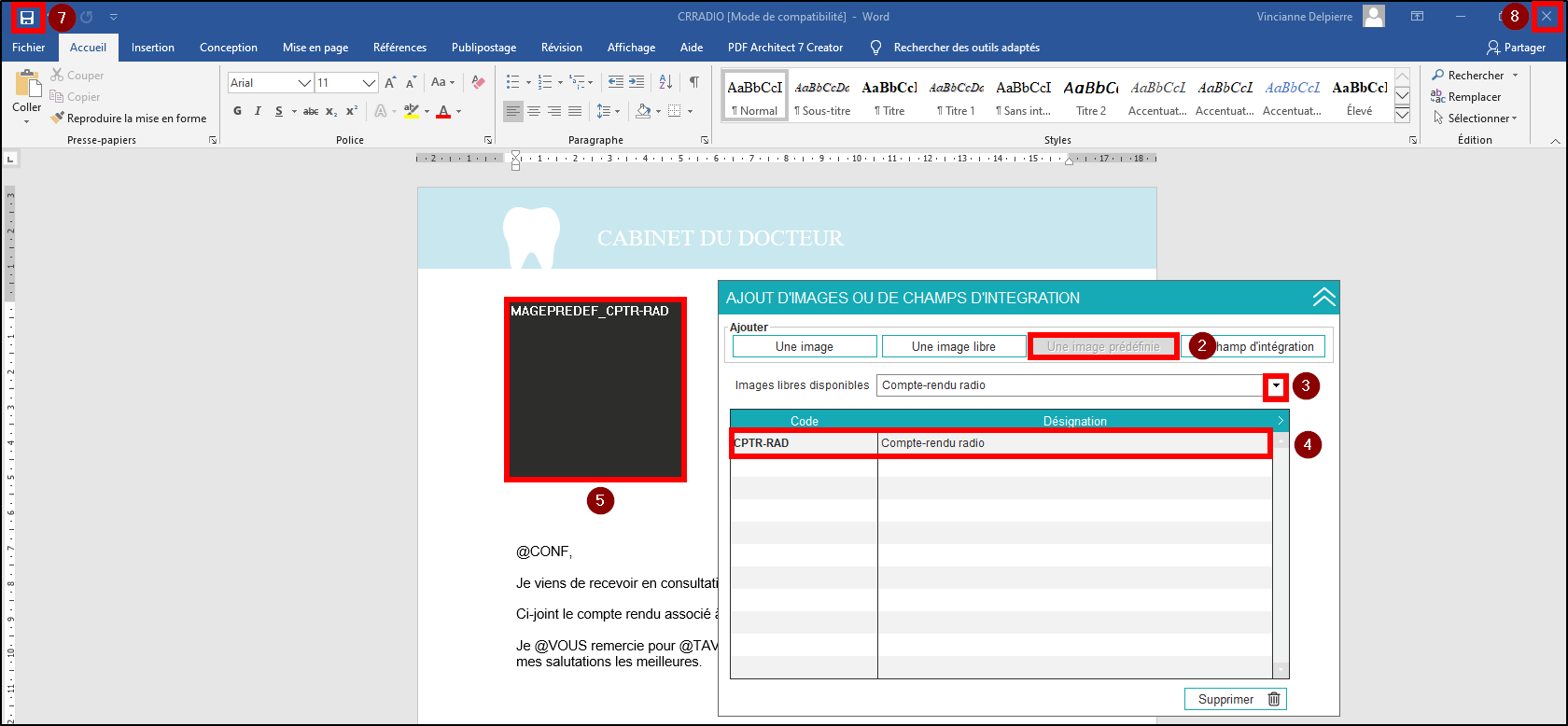
Astuce : si vous ajoutez plusieurs images à la suite, elles seront positionnées les unes sur les autres, en haut à gauche de votre document. Le tableau vous permet de savoir combien d’images sont intégrées au courrier.
Une fois le courrier fermé, vérifiez que votre image est bien incluse dans le document.
- m.vicente on 11 juin 2020 à 14 h 58 min
- m.vicente on 11 juin 2020 à 14 h 57 min
- m.durand on 9 juin 2020 à 13 h 34 min
- m.durand on 31 mars 2020 à 15 h 14 min
Cet article a été créé par admin le 28 novembre 2019.